Kako prenesti svoje sezname predvajanja Spotify v Apple Music
Miscellanea / / August 04, 2021
Ko na Spotify ustvarite sezname predvajanja, je ta običajno sestavljen iz več sto skladb. Dejansko imajo skoraj vsi različen seznam predvajanja za različna razpoloženja in priložnosti. Recimo, da želite nekaj sprememb v življenju in s Spotify preklopite na Apple Music. Iskanje istih skladb, ki jih imate na seznamu predvajanja Spotify, in njihovo urejanje v glasbi Apple Music bo zelo dolgotrajno. Potem je to mogoče prenesite sezname predvajanja iz Spotify v Apple Music.?
Odgovor je pritrdilen, mogoče je. Zdaj se obe aplikaciji za pretakanje glasbe med seboj razlikujeta. V nobeni od teh aplikacij ni vgrajenega mehanizma, ki omogoča izmenjavo seznamov predvajanja. To je očitno, zakaj bi priljubljena aplikacija želela, da stranke preidejo v drugo aplikacijo.?
V tem priročniku vam bom razložil brezplačno orodje, ki bo vaše sezname predvajanja Spotify nemoteno preneslo v Apple Music. Uporabljate lahko katero koli glasbeno aplikacijo ali oboje. V obeh aplikacijah za pretakanje zvoka lahko na istih seznamih predvajanja uživate iste pesmi.
Prenesite Spotify Playlists v Apple Music
Uporabiti morate brezplačno spletno mesto TuneMyMusic za prenos seznamov predvajanja iz Spotify v Apple Music. Ne samo te aplikacije, ampak storitev podpira tudi vse druge večje aplikacije za pretakanje glasbe. Sem spadajo Soundcloud, YouTube Music, Amazon Music, Deezer itd.
Koraki za kopiranje seznama predvajanja
- Pojdite na namizni računalnik
- Odprite brskalnik
- Pojdi do www.tunemymusic.com
- obvezno se prijavite v svoje uporabniške račune v Spotify in Apple Music (na voljo so namizne aplikacije)
- Kliknite na Začnimo

- Pojdi do Izberite vir kliknite zavihek Spotify

- Če še niste prijavljeni v svoj račun Spotify, morate to storiti
- Nato kliknite Strinjam se
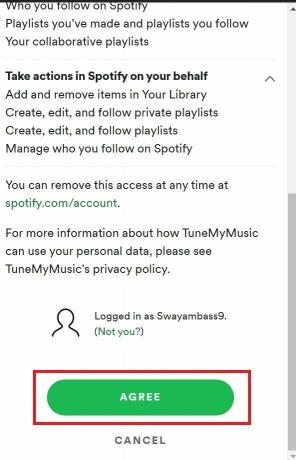
- Seznama predvajanja iz Spotifyja v Apple Music lahko prenesete na dva načina.
- Prva je URL posnetkov predvajanja Spotify lahko dodate enega za drugim
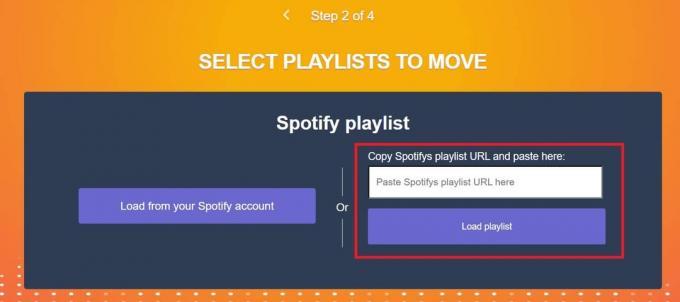
- Drugič, lahko poskusite naložiti svoje sezname predvajanja s Spotify
- Drugi način vam bo omogočil, da izberete in prekličete izbor posameznih skladb na seznamu predvajanja s potrditvenimi polji ob vsaki skladbi na seznamu predvajanja Spotify

- Zdaj kliknite možnost Izberite Cilj > Kliknite Apple Music

- Če tega niste storili prej, se morate prijaviti v Apple Music
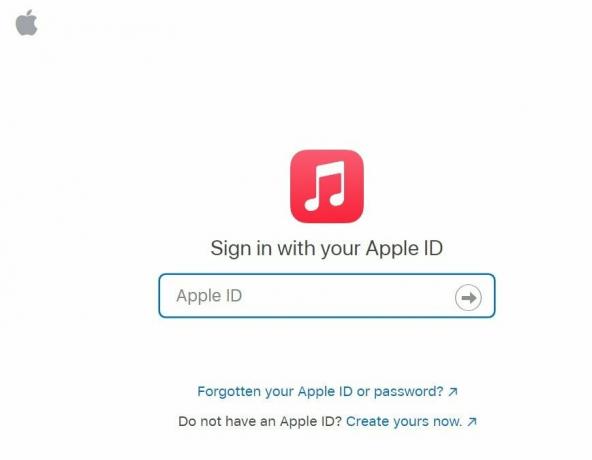
- Za začetek prenosa seznama predvajanja kliknite Začnite premikati mojo glasbo
- Na voljo bo vrstica napredka, ki bo prikazala stanje prenosa v odstotkih
- Lahko sledite tem natančnim korakom in prenesete več seznamov predvajanja Spotify v Apple Music.
Če torej preklapljate s Spotify na Apple Music ali preprosto želite imeti enak seznam predvajanja v obeh aplikacijah za pretakanje zvoka, vam bo ta vodnik pomagal. Preizkusite in mi sporočite v oddelku za komentarje.
povezani članki
- Kako se vrniti na klasični uporabniški vmesnik Spotify Desktop
- Kako izbrisati vse pesmi Spotify
- Namizna aplikacija Spotify je počasna: Kako popraviti



